„FaceTime“ yra pati populiariausia vieta garso ir vaizdo konferencijos „Mac“ ir „iOS“ platformoms. Iki 2018 m. jis buvo apribotas tik dviem žmonėmis, bet viskas pasikeitė, o dabar į „FaceTime“ pokalbius galite įtraukti iki 32 dalyvių. Štai kaip tai padaryti.
Turinys
- Sistemos reikalavimai
- Grupės „FaceTime“ paleidimas „iOS“ iš „FaceTime“.
- Grupės „FaceTime“ paleidimas sistemoje „iOS“ iš pranešimų
- Asmens įtraukimas į grupės „FaceTime“ skambutį
- Prisijungimas prie grupės FaceTime skambučio
- Kaip atrodo grupiniai skambučiai
- Grupinio „FaceTime“ skambučio pradžia „Mac“ su „FaceTime“.
- Grupinio „FaceTime“ skambučio pradžia „Mac“ su pranešimais
- Specialiųjų efektų pridėjimas prie skambučio
- Nustatymų keitimas pokalbio metu
Rekomenduojami vaizdo įrašai
Lengva
10 minučių
„Facetime“ programa
Sistemos reikalavimai
Grupiniams „FaceTime“ vaizdo skambučiams reikalinga „iOS 12.1.4“ arba naujesnė versija arba „iPadOS“ / „iOS“ iPhone 6S ar naujesnė versija, „iPad Pro“ ar naujesnė versija, „iPad Air 2“ ar naujesnė versija, „iPad Mini 4“ ar naujesnė versija, „iPad“ (5 kartos) arba „iPod Touch“ (7 kartos). Ankstesni Apple aparatinės įrangos modeliai, palaikantys iOS 12.1.4, gali prisijungti prie grupės skambučių tik per garsą. Jei naudojate „Mac“, „FaceTime“ garso ar vaizdo skambučiams reikalinga „MacOS 10.7“ arba naujesnė versija, veikiantis interneto ryšys ir integruotas arba prijungtas mikrofonas arba kamera.
Grupės „FaceTime“ paleidimas „iOS“ iš „FaceTime“.
Galite naudoti savo kontaktų sąrašą, kad surastumėte žmones grupės FaceTime skambučiui. Kontaktai, kurių vardai rodomi mėlynai, veikia bent iOS 12.1 ir turi FaceTime palaikomą įrenginį. Pilka spalva rodomi kontaktų vardai neturi su FaceTime suderinamos aparatinės ar programinės įrangos. Garso ir vaizdo mygtukai turi būti žali, o tai reiškia, kad galite pradėti grupės pokalbį su pasirinktais dalyviais.
1 žingsnis: Eiti į Nustatymai > „FaceTime“. ir įjunkite „FaceTime“. kontrolė.
2 žingsnis: Paleiskite „FaceTime“ ir bakstelėkite mygtuką „+“ viršutiniame dešiniajame kampe.

Susijęs
- Kaip sukurti skambėjimo melodijas iPhone
- Kaip dalytis „Kindle“ knygomis su šeima ir draugais
- „iPhone“ telefono skambučiai skamba dusliai? Štai kaip greitai juos ištaisyti
3 veiksmas: Įveskite kontaktų vardus, telefono numerius arba el. pašto adresus arba atidarykite programą „Contacts“ ir pridėkite žmonių iš ten.
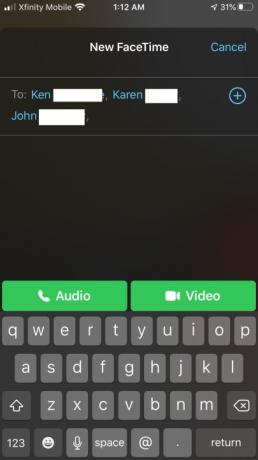
4 veiksmas: Bakstelėkite Garsas arba Vaizdo įrašas kad pradėtumėte skambutį.
Grupės „FaceTime“ paleidimas sistemoje „iOS“ iš pranešimų
Taip pat galite pradėti grupės „FaceTime“ tiesiogiai iš esamo grupės pokalbio programoje „Messages“.
1 žingsnis: Paleiskite „Messages“ ir pradėkite grupės pokalbį arba eikite į esamą grupės pokalbį.
2 žingsnis: Bakstelėkite Kontaktai apskritimas grupės pokalbio viršuje.
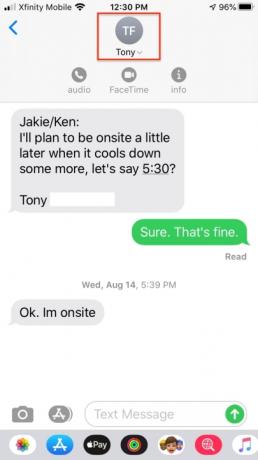
3 veiksmas: Bakstelėkite „FaceTime“. ir pradėkite skambutį.
Asmens įtraukimas į grupės „FaceTime“ skambutį
Kai ką nors pridedate prie grupės „FaceTime“ skambučio, jo negalima pašalinti, bet tas naujas asmuo gali baigti savo dalyvavimą pokalbyje paliesdamas X. Skambutis išlieka aktyvus, jei du ar daugiau dalyvių vis dar kalbasi.
1 žingsnis: Po skambučio braukite aukštyn iš ekrano apačios.
2 žingsnis: Bakstelėkite Pridėti asmenį.
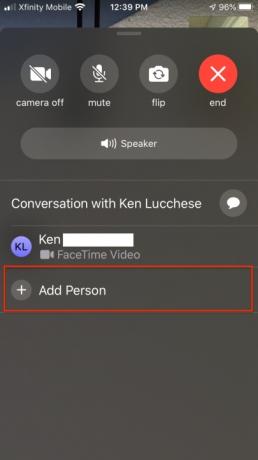
3 veiksmas: Įveskite kontakto vardą, telefono numerį arba el. pašto adresą.
4 veiksmas: Bakstelėkite Pridėti asmenį prie „FaceTime“..
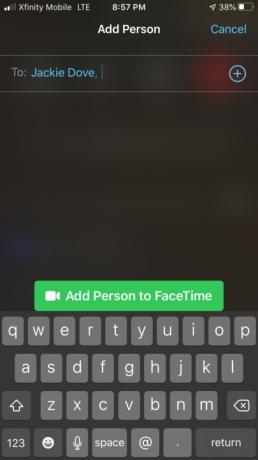
Prisijungimas prie grupės FaceTime skambučio
Kai kas nors pakviečia jus prisijungti prie grupės FaceTime skambučio, gausite pranešimą. Net jei iš pradžių atsisakote, galite paliesti, kad prisijungtumėte prie skambučio bet kuriuo metu, kol jis vyksta.
1 žingsnis: Norėdami prisijungti prie skambučio iš „Messages“, bakstelėkite pranešimą ekrano viršuje arba bakstelėkite Prisijungti iš grupės pokalbio programoje „Messages“, kad iškart prisijungtumėte.
2 žingsnis: Norėdami prisijungti prie skambučio iš FaceTime programos, eikite į aktyvų skambutį FaceTime ir bakstelėkite Prisijungti.

Kaip atrodo grupiniai skambučiai
Visi FaceTime skambučio dalyviai gali matyti vienas kitą per atskirus miniatiūrų langus. „IOS 15“ programoje buvo pridėta į tinklelį panaši peržiūros funkcija, kuri naudinga ir didesnėms grupėms. Kitu atveju dabartinio garsiakalbio vaizdas bus paryškintas ir perkeliamas į ekrano viršų. Programa automatiškai keičia dalyvių vaizdų dydį pagal tai, kiek jie kalba, kiek laiko kalba, kalbos garsumą ir fizinius judesius. Tie, kurie tik klausosi proceso, pasirodo ekrano apačioje. Kai skambutis baigiasi, kiekvienas asmuo paspaudžia mygtuką „X“, kad atsijungtų.
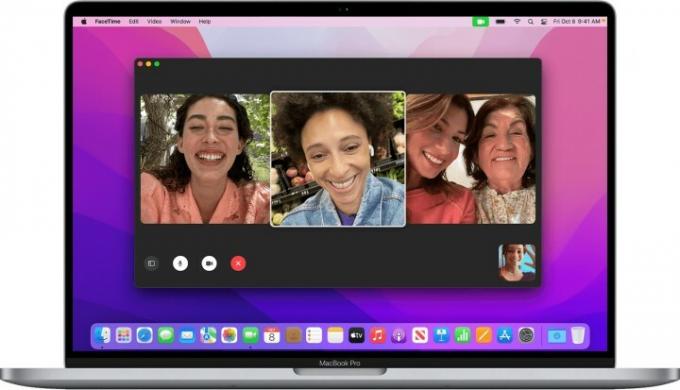
Grupinio „FaceTime“ skambučio pradžia „Mac“ su „FaceTime“.
Nuo 10.14.3 versijos „MacOS“ galite naudoti „Group FaceTime“ ir kalbėtis su iki 32 žmonių, kaip ir „iOS“. „FaceTime“ vienu metu rodo nuo keturių iki devynių vaizdo vaizdų plytelių, atitinkančių aktyvius garsiakalbius.
1 žingsnis: Paleiskite „FaceTime“ programą ir paieškos laukelyje įveskite norimų įtraukti žmonių el. pašto adresus arba telefono numerius.
2 žingsnis: Jei asmuo jau yra jūsų kontaktuose, įveskite jo vardą arba pasirinkite iš sąrašo, tada spustelėkite Papildyti.
3 veiksmas: Spustelėkite Garsas arba Vaizdo įrašas už skambutį.
4 veiksmas: Norėdami prisijungti prie skambučio naudodami „FaceTime“ programą, spustelėkite šalia aktyvaus skambučio, tada spustelėkite, kad prisijungtumėte.
5 veiksmas: Norėdami prisijungti prie skambučio iš pranešimo, spustelėkite Prisijunk.
6 veiksmas: Norėdami pokalbio metu perjungti nustatymus, užveskite pelės žymeklį virš „FaceTime“ lango, kad būtų rodomi ekrane esantys valdikliai.

Grupinio „FaceTime“ skambučio pradžia „Mac“ su pranešimais
1 žingsnis: Galite inicijuoti „FaceTime“ skambutį naudodami „Messages“ programą arba prisijungti prie vykstančio skambučio pranešdami.
2 žingsnis: Norėdami prisijungti prie skambučio naudodami programą Messages, spustelėkite Prisijunk grupės pokalbyje.
3 veiksmas: Norėdami įtraukti asmenį prie grupės FaceTime skambučio, spustelėkite, kad būtų rodoma šoninė juosta, tada spustelėkite, kad pridėtumėte naują asmenį.
Specialiųjų efektų pridėjimas prie skambučio
Grupinio skambučio dalyviai pokalbio metu gali pridėti lipdukų, teksto, animacijų, atmintinių ir kitų efektų – jei turite iPhone X arba naujesnis, 11 colių iPad Pro (1 ir 2 kartos) arba 12,9 colio iPad Pro (3 kartos ir naujesnis). Įrenginiams be „Face ID“ grupės „FaceTime“ skambučiams galimi kiti kameros efektai, pvz., filtrai, tekstas ir formos. Norint naudoti „Memoji“ lipdukus ir jaustukų lipdukus, reikia „iOS 13“ arba „iPadOS“.
1 žingsnis: Bakstelėkite ekraną, tada piktogramų skydelyje bakstelėkite žvaigždės piktogramą.
2 žingsnis: Bakstelėkite norimo efekto piktogramą, pvz., Animoji, trispalvių apskritimų filtro piktogramą, Aa teksto piktogramą arba raudoną vingiuotą formos piktogramą.
Nustatymų keitimas pokalbio metu
Nepriklausomai nuo to, kokioje konferencijoje dalyvaujate, „FaceTime“ programėlėje galite bet kada pakeisti garso ir vaizdo nustatymus. Bakstelėkite Fotoaparatas išjungti, kad išjungtumėte fotoaparatą, ir bakstelėkite dar kartą, kad vėl įjungtumėte. Bakstelėkite Apversti kad perjungtumėte į galinę kamerą ir bakstelėkite dar kartą, kad perjungtumėte atgal į priekinę kamerą. Bakstelėkite Nutildyti, kad išjungtumėte garsą, ir bakstelėkite dar kartą, kad vėl įjungtumėte garsą. Bakstelėkite Pranešėjas norėdami perjungti iš nutildymo į garsiakalbį ir atvirkščiai.
Redaktorių rekomendacijos
- Kaip tiesioginę nuotrauką paversti vaizdo įrašu „iPhone“.
- Kaip paslėpti nuotraukas „iPhone“ naudojant „iOS 16“.
- Kaip atkurti ištrintus tekstinius pranešimus „iPhone“.
- Kaip sukurti atsarginę „iPhone“ atsarginę kopiją naudojant „Mac“, „iCloud“ ar asmeninį kompiuterį
- Kaip sulieti „FaceTime“ skambučių foną
Atnaujinkite savo gyvenimo būdąSkaitmeninės tendencijos padeda skaitytojams stebėti sparčiai besivystantį technologijų pasaulį, kuriame pateikiamos visos naujausios naujienos, smagios produktų apžvalgos, įžvalgūs vedamieji leidiniai ir unikalūs žvilgsniai.



